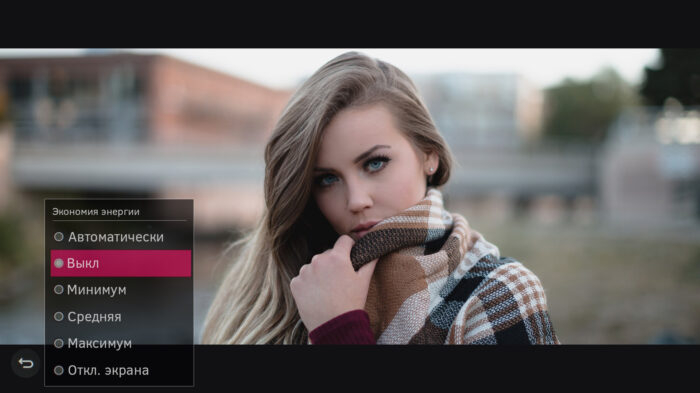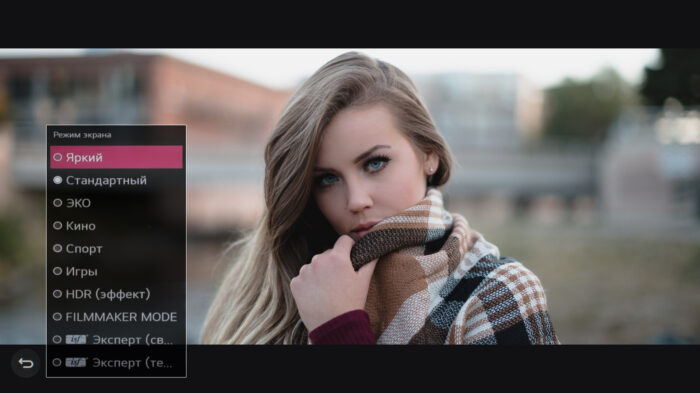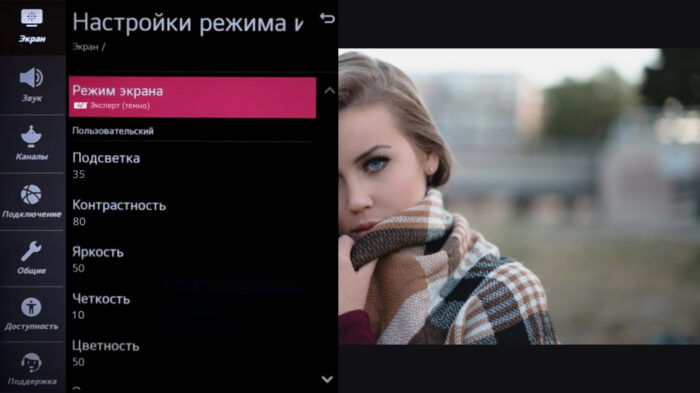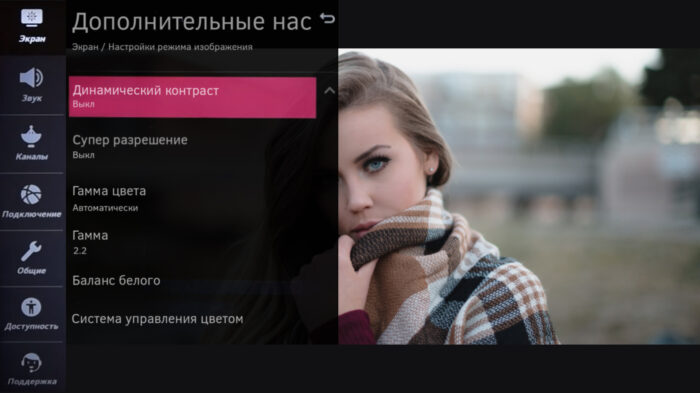- Настройка изображения телевизора LG 7 серии
- Настройки телевизора LG 7 серии
- Настройка эко-режима
- Настройка SDR
- Дополнительные настройки
- Настройка HDR
- Настройки движения
- Настройка игрового режима
- Использование телевизора как монитора
- Баланс белого
- Итоги калибровки телевизора LG
- Как правильно настроить изображение на телевизоре LG
- Как настроить телевизор lg 50un81006lb
Настройка изображения телевизора LG 7 серии
В этой публикации мы рассмотрим оптимальные настройки изображения телевизора LG 43UN71006LB. Эти параметры будут действительны для всех диагоналей в этой линейке. Их можно использовать и для настройки других линеек телевизоров LG 2020. Это следующие группы моделей: LG UN7000, UN7070, UN7300, UN7350, UN7400, а также UN7350 и UN7390.
Настройки телевизора ЛЖ применимы для любого типа просматриваемого контента. Немного отличаются настройки игрового режима плюс использование телевизора в качестве монитора для ПК. Об этом будет сказано отдельно. Давайте начнём. Итак, как настроить телевизор LG.
Настройки телевизора LG 7 серии
Настройка эко-режима
Начиная настройку цифрового телевизора LG, первым делом стоит отключить все энергосберегающие опции, а также автоматическую регулировку изображения. Вряд ли вам захочется, чтобы телевизор LG UN7100 при просмотре внезапно менял параметры в зависимости от, например, окружающего освещения.
Поэтому в настройках выбираем Экран > Экономия энергии > Выкл. Отключим также и режим защиты зрения: Экран > Дополнительные настройки > Режим комфортного просмотра > Выкл. Естественно, эти настройки вы устанавливаете по своему желанию, ведь цель регулировки телевизора LG – получить картинку, устраивающую полностью именно вас.
Настройка SDR
Для обычного видео SDR телевизор UN7100 имеет 9 предварительно настроенных режимов изображения. Лучше всего использовать режим «isf Эксперт (темно)», так как он включает в себя весьма адекватные заводские настройки LG и обеспечивает хорошие впечатления при просмотре фильмов. Но если вы смотрите телевизор в хорошо освещённой гостиной, режим «isf Эксперт (светло)» обеспечит лучший эффект.
Рекомендуем установить Контрастность на «80», Чёткость на «10», Цветность на «50» и Оттенки на «0». Чтобы настроить яркость телевизора, вам следует сначала отрегулировать уровень подсветки в зависимости от окружающих условий. В целом качество картинки не изменится при увеличении / уменьшении подсветки. Параметр «Яркость» изменяет пропускную способность жидких кристаллов, а не яркость телевизионной панели. Обычная практика оставлять его в значении «50».
Дополнительные настройки
Перейдём на вкладку меню Экран > Настройки режима изображения > Дополнительные настройки. Здесь мы отключаем регулировку Динамического контраста и Супер разрешения. Эта рекомендация правомерна для большей части контента. Параметр «Гамма цвета» оставляем в значении «Автоматически». В итоге UN7100 будет иметь правильные цветовые настройки независимо от контента.
Целевая гамма пусть так и остаётся 2.2, так как это предпочтительное значение. При этом средняя яркость картинки будет оптимальной. Мы рекомендуем регулировку цветовой температуры установить в значение «Тёплая 2». Это типичное значение для заводских настроек телевизора LG в некоторых режимах.
Настройка HDR
В установленных с завода приложениях режим HDR включается автоматически. Причём для адекватного отображения HDR-контента некоторые настройки при просмотре также меняются автоматически. В первую очередь это относится к параметру «Подсветка», которая увеличивается до «100». Больше ничего с настройками в этом режиме делать не рекомендуется.
При поступлении контента HDR с внешних устройств, поддерживающих Ultra HD Deep Color (цвет с глубиной больше, чем 8 бит), нужно включить соответствующую настройку для используемого порта HDMI. Это делается в меню Экран > Дополнительные настройки > ULTRA HD Deep Color. Старые устройства лучше подключать к другому HDMI порту с выключенной опцией расширенного цвета. Иначе могут возникнуть проблемы с изображением.
Если вам кажется, что HDR-контент слишком тусклый, сделайте его ярче. Для этого выберите режим изображения «Яркий». Эта настройка должна обеспечить более яркое изображение.
Настройки движения
Обычно для большей части контента различного рода различные улучшалки отображения движущихся объектов лучше отключить. Но вы всегда имеете возможность настроить их по вашему усмотрению. Корректировки могут потребовать, например, некоторые параметры интерполяции движения. Это зависит от конкретного содержимого на экране телевизора.
Если вы хотите видеть на экране плавное движение, параметр TruMotion установите в значение «Пользовательский» и подвигайте ползунок De-Judder. Телевизор LG UN7100 (как и другие телевизоры 7 серии) может удалять дрожание только от источников с частотой кадров 24p. Для этого просто активируйте настройку «Реальный кинотеатр» в меню «Настройки режима изображения».
Настройка игрового режима
Чтобы поддержать отличный игровой процесс, кардинальных изменений базовых настроек режимов SDR и HDR не потребуется. UN7100 должен автоматически перейти в режим изображения «Игры», когда он обнаруживает, что запущена игра, и выйти из него, когда вы прекратите играть. Если задан параметр «Мгновенный отклик в игре» (меню Экран > Дополнительные настройки), то телевизор должен переключать расширенный цвет автоматически. В противном случае для HDR игр включите Deep Colour сами.
Использование телевизора как монитора
Чтобы в оптимальном игровом процессе на ПК с телевизором в качестве монитора поддерживалась цветность 4:4:4 нужно установить метку входа «PC» для используемого порта HDMI. И после этого повторно задать описанные выше настройки SDR или HDR, поскольку режимы изображения изменяются при изменении названия входа. Это можно сделать из нового меню «Панель управления домом» на вкладке ЕВ / Входы.
Баланс белого
В завершение настройки телевизора LG 4K можно «повозиться» с регулировкой параметров на вкладке «Баланс белого». Но единых калибровочных рекомендаций здесь мы не можем дать, поскольку значения калибровки различаются для каждого устройства из-за производственных допусков. Да и индивидуальное восприятие цветовой температуры тоже варьируется.
Итоги калибровки телевизора LG
Настраивая любой телевизор, вы в конце концов можете обнаружить, что качество изображения после всех действий ухудшилось. Не переживайте по этому поводу, просто сбросьте все параметры до значений по умолчанию. Это можно сделать как на отдельных вкладках, так и на вкладке меню «Поддержка». Телевизор после этого перезагрузится и творческий процесс можно начинать сначала.
https://01010101.ru/device/tv/nastrojka-lg-7-serii.html Настройки телевизора LG 7 серии 2021-09-13T10:00:43+03:00 Алексей Касьянов Телевизоры Аппаратура В этой публикации мы рассмотрим оптимальные настройки изображения телевизора LG 43UN71006LB. Эти параметры будут действительны для всех диагоналей в этой линейке. Их можно использовать и для настройки других линеек телевизоров LG 2020. Это следующие группы моделей: LG UN7000, UN7070, UN7300, UN7350, UN7400, а также UN7350 и UN7390. Настройки телевизора ЛЖ. Алексей Касьянов Алексей Касьянов Editor Оцифровка видео, аудио, фото
Источник
Как правильно настроить изображение на телевизоре LG
Многие пользователи задаются вопросом, нужно ли настраивать изображение на телевизоре после покупки. Производители техники LG, несмотря на большие объемы производства, выполняют отладку всех функций телевизоров. Но тем не менее стоит учесть, что не менее важную роль играют факторы и условия, в которых будет эксплуатироваться ваш телевизор LG. Источник сигнала, высота, на которой он будет установлен или повешен, расстояние, с которого вы планируете смотреть телевизор, размер комнаты и даже уровень освещенности помещения, — все способно сыграть свою роль. Так что настроить изображение «под себя» можно только дома после установки и запуска вашего телевизора. Это легко сделать самостоятельно, не вызывая на дом мастера.
Настройка изображения в телевизоре LG
Как и при эксплуатации любой техники, начать настройку изображения в телевизоре LG следует с чтения Руководства пользователя (инструкции).
Все современные модели телевизоров LG работают на операционной системе Web OS, которая делает управление опциями интуитивно понятным. Самый простой способ настроить изображение — включить функцию «Интеллектуальный режим изображения». Когда этот режим активен, телевизор сам подбирает лучшие настройки картинки для каждой транслируемой передачи.
- Нажмите на пульте кнопку Home (Значок «Дом»). Найдите в меню пункт «Настройки» (Значок «Шестеренка»), после чего в правом верхнем углу экрана выберите три точки, расположенные в ряд друг над другом.
- Найдите в открывшемся cписке «Экран», в нем вы увидите строчку «Интеллектуальный режим изображения».
- Активируйте «Интеллектуальный режим изображения» кнопкой «Вкл».
Важно: Эта опция активна не во всех регионах.
Если в вашей стране функция «Интеллектуальный режим» не активна, то настроить изображение на телевизоре LG можно и вручную.
- Нажмите на пульте кнопку Home (Значок «Дом»). Найдите в меню пункт «Настройки» (Значок «Шестеренка»), после чего в правом верхнем углу экрана выберите три точки, расположенные в ряд друг над другом.
- Найдите в открывшемся меню строчку «Экран» — «Настройки режима изображения» — «Режим экрана».
- Все, что вам нужно сделать, это определиться, какой режим вам нужен в зависимости от того, контент какого вида и жанра вы собираетесь смотреть в настоящий момент.
Режимы настройки изображения в телевизорах LG
«Стандартный»: Настройки яркости, контрастности и четкости в стандартном режиме.
«Яркий»: После того, как вы включите этот режим, изображение в телевизоре будет ярче, контрастнее и четче за счет увеличения показателей данных настроек.
«Эко / APS» (в зависимости от модели): При активации данного режима настройки изображения позволяют сэкономить энергопотребление.
«Кино»: Режим, разработанный для просмотра фильмов и сериалов.
«Спорт / Футбол / Крикет» (Наличие режима и его название в зависимости от модели и страны): Настройки изображения позволяют смотреть спортивные мероприятия в наилучшем качестве, в том числе за счет увеличенной резкости движущихся на большой скорости предметов.
«Игры»: Режим разработан специально для того, чтобы подключать телевизор LG к игровым консолям. В частности изображение отображается без задержки.
«Фото» (Опция поддерживается только телевизорами моделей Ultra HD): Режим, оптимизированный для просмотра изображений с минимальной потерей цветов.
ISFccc «Эксперт»: Режим предусмотрен исключительно для сертифицированных ISF-специалистов по настройке изображения.
В данном режиме можно настроить изображение с помощью тестовых таблиц и образцов.
Какие еще параметры изображения можно настроить в телевизоре LG
В разделе меню «Настройки режима изображения» (как открыть его, см. выше) также можно настроить и другие параметры изображения:
«Подсветка»: Чем сильнее подсветка, тем ярче изображение экрана.
«Свет OLED»: Регулировка яркости подсветки OLED-панели.
«Контрастность»: Регулировка контрастности светлых и темных частей изображения.
«Яркость»: Регулировка яркости изображения на экране.
«Четкость»: Регулировка четкости изображения.
- «Четкость по горизонтали»: регулировка четкости горизонтальной границы,
- «Четкость по вертикали»: регулировка четкости вертикальной границы.
«Цвет»: Регулировка интенсивности цветов изображения.
«Оттенки»: Регулировка цветового баланса RGB. Чем ближе к R50, тем сильнее выражены красные оттенки. Чем ближе к G50, тем насыщеннее зеленые оттенки.
«Цветовая температура»: Регулировка цветового баланса от холодных к теплым оттенкам.
Также в меню «Настройки изображения» есть подпункт «Дополнительные настройки» / «Доп. Настройки». В нем можно настроить еще ряд параметров:
«Динамический контраст»: Коррекция разницу между светлыми и темными участками экрана.
«Динамический цвет»: Коррекция насыщенность и яркость цветов на экране.
«Корректор цвета»: Оптимальное соотношение цветов на экране для визуального восприятия зрителя.
«Предпочитаемый цвет»: Коррекция отдельных настроек изображения в зависимости от индивидуальных пожеланий владельца.
«Супер разрешение»: Повышение четкости мутной картинки.
«Гамма»: Коррекция отображаемой яркости.
«Гамма цветов»: Выбор диапазона оттенков.
«Расширение границ»: Увеличение детализации по краям экрана.
«Образец»: Таблицы для настройки, используемые в режиме «Эксперт».
«Баланс белого»: Коррекция изображения в теплых или холодных тонах.
Чтобы сбросить выбранные настройки изображения, нужно в «Настройках режима изображения» (как открыть его, см выше») выбрать пункт «Сброс».
Источник
Как настроить телевизор lg 50un81006lb
В теме нет куратора. По вопросам наполнения шапки обращайтесь к модераторам раздела через кнопку 
Сообщение отредактировал bolschoy58 — 10.10.21, 14:01
У меня телевизор LG LM8600 SMART TV. Если вы не знаете, я объясняю, что из магазина LG SMART WORLD на этой модели телевизора не устанавливаются российские и украинские приложения, по этому я их запускаю через флешку с помощью developer.lg. Так я нашёл и поставил некоторые виджеты. Добрый человек написал, что “Список всех приложений, доступных в LG Smart World на моём 32LB582V-ZG (Украина) при желании могу повытаскивать их zip или url.. (кроме платных)” , я тоже вежливо попросил. Вот и всё.
Сообщение отредактировал Виталий Леер — 26.07.19, 15:10
Оно и до этого могло запускаться с флэшки, если за пределами России или СНГ, это я про LG. В магазине приложений других стран его нет, я кое как где то нарыл в инете предидущую версию. С загрузкой своих листов у меня почему то какая то лажа, то есть полный ноль. Каналов в два раза меньше чем для Самсунга (тоже стало отстойным, убрали почти все основные каналы). Оно у меня так, для коллекции, практически не использую.
Добавлено 23.06.2015, 05:19:
А кому ты там свой приватный плейлист загружаешь на сервер, не задумывался ? Smart IPTV гораздо круче.
Сообщение отредактировал donmod — 23.06.15, 05:21
Инструкция по запуску XSMART на LG Smart TV
Запуск через смену DNS
XSMART для LG SMART TV на платформе NetCast и webOS можно запускать без флешки, для этого необходимо ввести IP адрес DNS сервера (IP адрес DNS сервера и инструкция как его сменить на LG SMART TV дальше в статье).
видает тв для LG и Samsung xsmart.tv может кому пригодится .

| |
Сообщение отредактировал leshasist — 23.06.15, 21:45
Доброго времени суток. Помогите пожалуйста разобраться.
Купил телевизор LG42LB671V. Всё нравится, телек отличный, НО:
1) К нему приобрёл внешний HDD (toshiba dtb305 500gb) для просмотра скачанного контента. При работе с диском с компьютера всё как надо, чтение-запись никаких проблем. Но подключая диск к телевизору начинаются траблы. Каждые 3-5 секунд диск издаёт пищащий звук (будто останавливается диск и паркуется головка). Звук довольно громкий и уже изрядно поднадоел. При этом когда врубаю фильм с внешнего HDD, наблюдаются частые зависания каждые 10-20 минут (может зависнуть полностью, а может повисеть секунд 30 и потом пойти вновь быстро промотав время которое он висел). В общем получаем нормально функционирующий HDD, но дружить с телеком он отказывается. Многократно форматировал, менял файловую систему и размер кластера, результат тот-же. При этом если воспроизводить те же видео файлы на компе — всё отлично. Подскажите, как разрешить проблему.
2) Вдоволь натра***шись с жёстким озаботился поиском облачного хранилища. Сразу же опробовал LD Cloud и он мне очень понравился ибо умеет воспроизводить ранее запущенные видео файлы с того-же места где был закончен просмотр. К тому же есть возможность смотреть 3D видео непосредственно из облака. Однако размер облачного хранилища всего лишь 5Гб. При поиске информации в гугле выяснилось что якобы можно получить 50Гб, если регистрируешься непосредственно с телевизора. Однако после отказа от сервиса и новой регистрации с телека размер моего облака так и остался 5Гб. Возможности оплатить и расширить облако я так-же не нашёл. Собственно, можно ли получить 50Гб в своё распоряжение и как это сделать? Если нет, посоветуйте более подходящее облачное хранилище.
Сообщение отредактировал leshasist — 26.06.15, 22:55
Источник